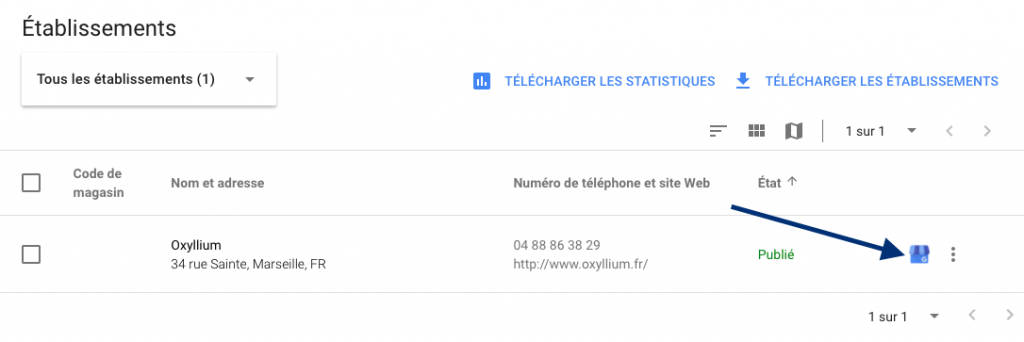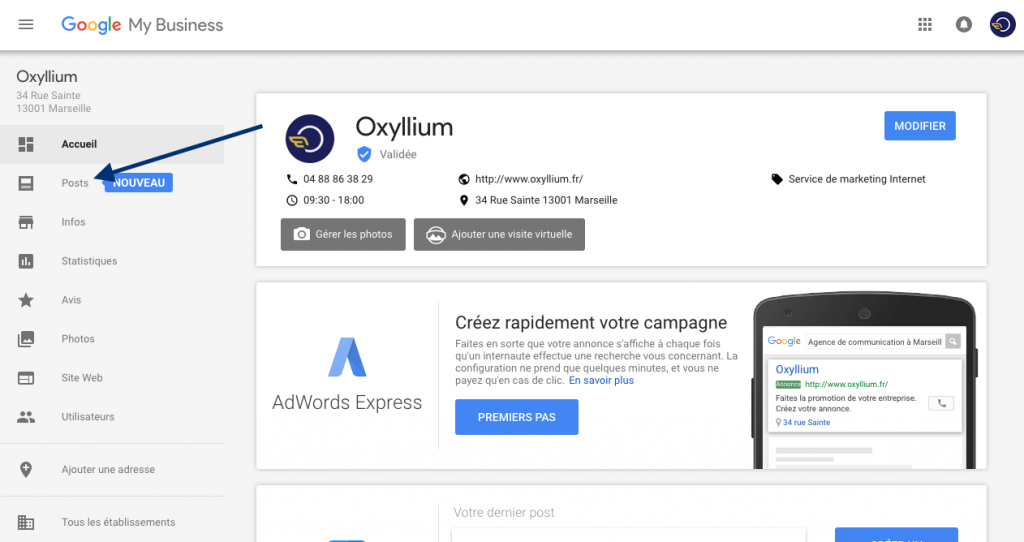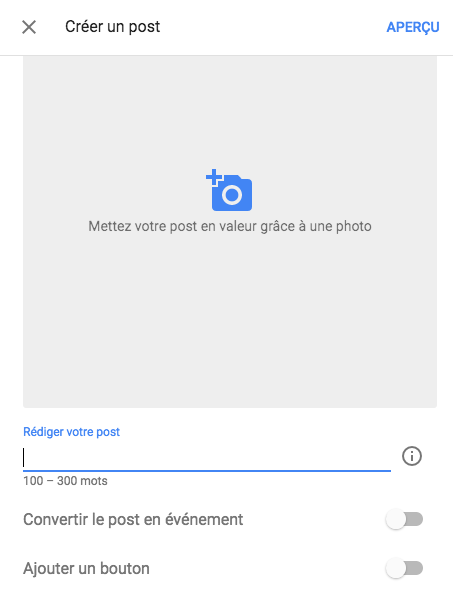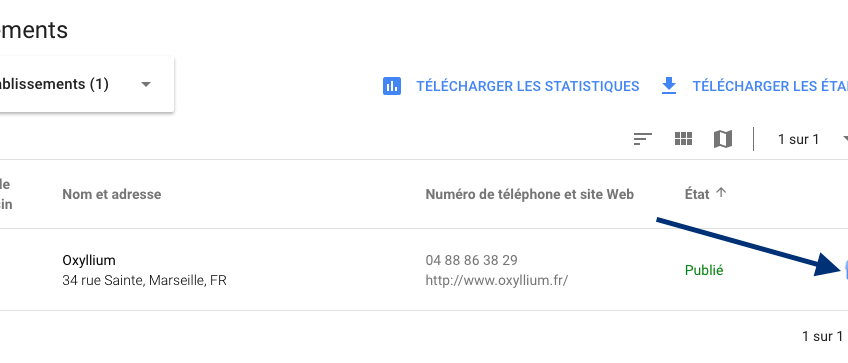
Comment utiliser les Google Posts ?
Google a pour habitude d’apporter de nouvelles fonctionnalités à ses outils. Aujourd’hui, c’est Google Search qui se voit agrémenter d’une nouvelle fonctionnalité : Google Post. Voyons ensemble qu’est-ce qu’un Google Post, comment en créer un et comment l’utiliser pour votre commerce ?
Google Post : définition
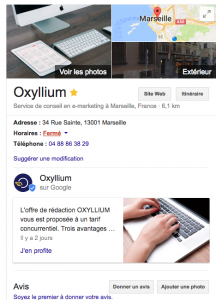 Google Post est un service qui permet aux fiches locales d’afficher un encart de contenu personnalisé agrémenté d’un lien. En clair, vous obtenez un espace de visibilité supplémentaire sur votre espace “MyBusiness” lorsqu’un utilisateur cherche le nom de votre commerce.
Google Post est un service qui permet aux fiches locales d’afficher un encart de contenu personnalisé agrémenté d’un lien. En clair, vous obtenez un espace de visibilité supplémentaire sur votre espace “MyBusiness” lorsqu’un utilisateur cherche le nom de votre commerce.
La définition de Google est la suivante : du contenu frais créé par des personnes ou entreprises vérifiées, directement dans vos résultats de recherche.
Le Google Post est constitué d’une image ou d’un GIF animé (!), d’un espace de contenu textuel, de dates et d’un lien type call to action (un peu comme sur les pages Facebook).
Ce qui est intéressant avec ce produit est que l’encart est visible dans les résultats des moteurs de recherche immédiatement après avoir publié votre Google Post.
Comment publier un Google Post ?
Google Post est disponible uniquement aux fiches MyBusiness valides. Cela veut dire que si vous n’avez pas encore validé votre établissement, vous ne pourrez pas profiter des Google Post (ce qui est fort dommage vue la puissance du produit).
- Connectez-vous à votre espace de management MyBusiness : https://business.google.com/manage/
- Cliquez sur l’icône “établissement” de la fiche sur laquelle vous souhaitez publier votre Google Post
- Cliquez sur l’onglet “Posts” dans le menu de gauche
- Cliquez sur “Rédiger un post” puis remplissez le champs demandés :
- Intégrez une image (choisissez une image qui convertit, faites appel à un graphiste si besoin !)
- Rédigez votre texte : attention, les premiers mots seront affichés dans les résultats de recherche, choisissez-les bien !
- Sélectionnez “Convertir le post en événement” s’il s’agit d’un événement (promotion, rassemblement, réunion, etc.) et ajoutez les dates voulues
- Sélectionnez “Ajouter un bouton”, puis le call to action qui correspond à votre offre. Attention, le site doit être en rapport avec la fiche MyBusiness
- Cliquez sur “Aperçu”, puis sur “Publier” si le Google Post vous convient.
Ca y est, votre Google Post est publié et immédiatement en ligne sur votre fiche locale dans les résultats de recherche ! Magique non ?
Google Post : quelles utilisations ?
Une fois que vous savez comment utiliser cette nouvelle fonctionnalité, vous pouvez maintenant l’exploiter pleinement ! Libre à vous d’imaginer tous les moyens de mettre en avant vos offres, mais voici quelques suggestions.
Google Post pour une promotion
Le Google Post est très intéressant en période de soldes ou de promotions. Il vous suffit de choisir le bon visuel, le bon texte d’accroche et renvoyez directement l’utilisateur vers une landing page bien étudiée. Ce Google Post est très utile si vous avez une entreprise localisée visible sur son nom.
Google Post pour les concerts
Vous êtes musicien ? Votre page MyBusiness est validée ? Vous avez un certain nombre de fans qui scrutent tous les jours votre site à partir de Google ? Parfait, utilisez un Google Post événement pour annoncer vos prochaines tournées ! Renvoyez les visiteurs vers l’article de blog qui correspond.
Google Post pour les nouvelles offres
Vous avez un nouveau service ou un nouveau produit à présenter à vos clients ? Parfait, utilisez un Google Post avec un beau visuel pour leur annoncer !
Google Post pour les rassemblements
Un nouvel apéro SEO à partager avec la communauté locale ? Utilisez un Google Post pour annoncer la date et rassembler un maximum de personnes
Vous l’aurez compris, Google Post est un espace de visibilité supplémentaire gratuit (pour le moment), autant l’utiliser un maximum !